博士德软件操作
维修操作手册
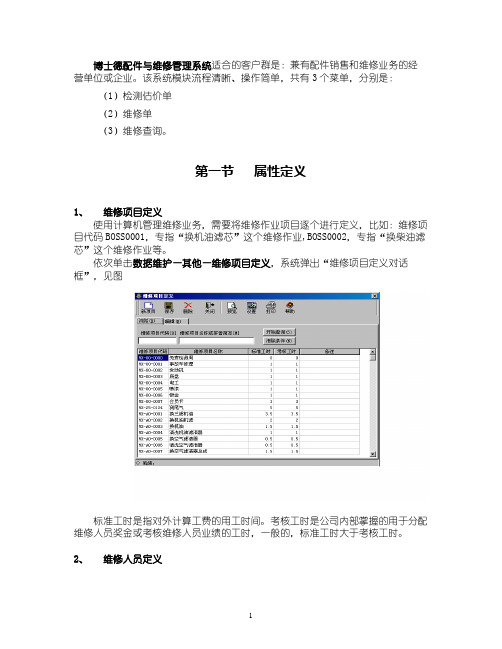
博士德配件与维修管理系统适合的客户群是:兼有配件销售和维修业务的经营单位或企业。
该系统模块流程清晰、操作简单,共有3个菜单,分别是:(1)检测估价单(2)维修单(3)维修查询。
第一节属性定义1、维修项目定义使用计算机管理维修业务,需要将维修作业项目逐个进行定义,比如:维修项目代码BOSS0001,专指“换机油滤芯”这个维修作业,BOSS0002,专指“换柴油滤芯”这个维修作业等。
依次单击数据维护—其他—维修项目定义,系统弹出“维修项目定义对话框”,见图标准工时是指对外计算工费的用工时间。
考核工时是公司内部掌握的用于分配维修人员奖金或考核维修人员业绩的工时,一般的,标准工时大于考核工时。
2、维修人员定义依次单击数据维护—其他—维修人员定义,系统弹出“维修人员定义对话框”,见图输入每一个维修人员编码、所属部门、工种。
在数据维护——人事档案属性定义中,也有所属部门,每一个维修人员对应的所属部门要填写一致。
如果不一致,在统计维修人员业绩时,将以本菜单的所属部门为准进行统计。
3、工时费率定义工时就是工作花费的时间,工时费率就是每个小时多少工钱。
依次单击数据维护—其他—工时费率定义,系统弹出“工时费率定义对话框”,见图第二节检测估价单一般的,正规的或负责任的修理厂在修理车辆送来时,都先对车辆进行登记,包括车辆所属单位、联系人、送车人、车型、牌照号码、故障问题等。
然后,根据用户的描述对车辆进行检查,看零件是否有坏掉的或该换的,是否需要保养等。
根据检车情况,出具检车估价单,该清单核算出了需要更换的配件总价值和用工的工时费。
用户在现场的,立即同用户交换意见,是否同意检车估价单。
如果同意,立即将检车估价单生成维修单,如果不同意,用户可以在检车估价单上签署意见后,生成维修单再做修改。
当然,有的修理厂省略了检车估价单这道程序,直接做维修单,也是可以的。
依次点击维修管理——检测估价单,弹出“检测估价单录入对话框”。
单击新建,系统给出检车单号、日期,选择录入客户编码或联系人等,依次输入送车人、车型、牌照、故障问题等,见下图在上图中,上半部分为零配件的检测情况,下半部分为维修的项目内容和工时费情况。
博士德霸道远程版培训与问题汇总
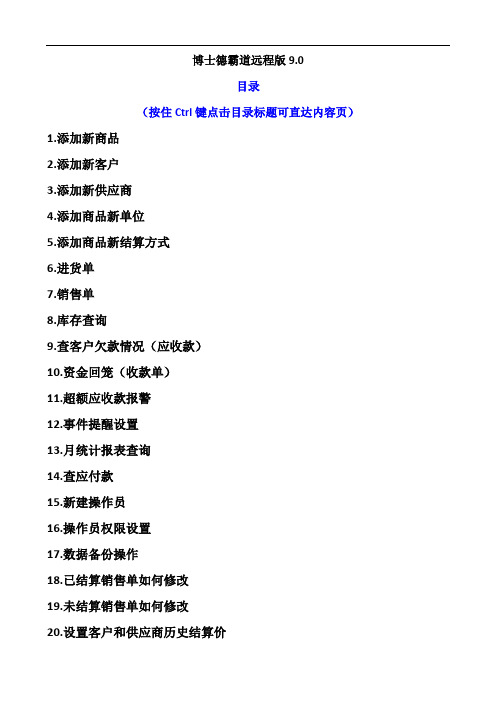
博士德霸道远程版9.0目录(按住Ctrl键点击目录标题可直达内容页)1.添加新商品2.添加新客户3.添加新供应商4.添加商品新单位5.添加商品新结算方式6.进货单7.销售单8.库存查询9.查客户欠款情况(应收款)10.资金回笼(收款单)11.超额应收款报警12.事件提醒设置13.月统计报表查询14.查应付款15.新建操作员16.操作员权限设置17.数据备份操作18.已结算销售单如何修改19.未结算销售单如何修改20.设置客户和供应商历史结算价21.设置默认结算方式为挂账22.开销售单客户未付款但勾选了付款进行结算23.应收账款查询结果跟销售单显示欠款金额不一致24.库存与实际不符25.设置商品大单位26.销售单设置折扣27.销售单设置赠品28.调整库存平均价29.免收金额流程30.预收款流程31.如何用BarTender批量打印条码标签32.销售单打印发货单33.取消自动上锁34.查看软件注册数及在线人数35.登陆显示超出可登陆人数36.销售单不可出库设置37.销售单不可以负库存结算38.库存下限自动生成采购订单39.一库的操作员,只能销售一库的产品,不能销售其它仓库的产品,在销售界面选择商品,也不能看到其他仓库的商品,也不能查看其它仓库40.设置和修改操作员密码41.重置操作员密码42.销售数据查询:业务员销售提成按已收款金额计算且各类别商品因提成率不同要分别查询43.进货单、销售单未结算单据待办提醒44.销售单启用物流管理45.销售单物流信息设置1.添加新商品基础档案-商品信息档案-选中类别-新商品-输入商品信息(名称、单位、价格、条码等)-保存退出2.添加新客户基础档案-客户信息档案-选中类别-新客户-输入客户信息(编号、名称、地址、联系人、电话等)-保存退出3.添加新供应商基础档案-供应商信息档案-选中类别-新供商-输入客户信息(编号、名称、地址、联系人、电话等)-保存退出4.添加商品新单位数据-单位量词档案-新建-输入新单位-保存5.添加商品新结算方式数据-结算方式档案-新建-输入新方式-保存6.进货单进货管理-采购进货-新建-输入首字母关键字查询选择供应商-输入首字母关键字查询选择商品-输入商品数量、价格等信息-结算-勾选“入库”-执行结算-确定7.销售单销售管理-销售清单-新建-输入首字母关键字查询选择客户-输入首字母关键字查询选择商品-输入商品数量、价格等信息-结算-勾选“出库”-执行结算-确定8.库存查询库存管理-库存商品-显示所有商品库存9.查客户欠款情况(应收款)往来帐务-应收帐款管理-应收帐款总帐查询-选择客户-查询10.资金回笼(收款单)往来帐务-应收帐款管理-收款-新建-选择客户-输入本次收款金额-点“指定本笔收款要结算的业务单据”-选定单据点确定-点“自动勾兑”-收款-确定11.超额应收款报警默认设置-报警-详细设置-超额应收款-超额设置-确定12.事件提醒设置默认设置-提醒设置-定义提醒时间及对象-输入提醒内容-确定13.月统计报表查询统计分析-月统计-设置统计时段-确定-确定-显示月报表14.查应付款往来帐务-应付帐款管理-应付帐款总帐查询-选择供应商-查询15.新建操作员点击桌面客户端图标-系统维护X-登陆-选择操作员输入密码-确定-操作员维护-操作员维护-新操作员-操作员姓名、代码、所属角色、密码、所属公司、登陆版本等-确定16.操作员权限设置点击桌面客户端图标-系统维护X-登陆-选择操作员输入密码-确定-操作员维护-权限设置-选中操作员-设置公司及仓库权限-详细业务权限设置-勾选权限-保存权限-确定17.数据备份操作打开桌面服务端-数据备份-选择操作员-确定-数据-数据备份-选择备份文件名及路径-开始备份-勾选自动备份-开始备份-确定-开始压缩18.已结算销售单如何修改销售管理-销售清单查询-选择客户-查询-双击打开查询出来的销售单-错单返回-销售管理-销售清单-打开-双击刚才返回的销售单进行修改19.未结算销售单如何修改销售管理-销售清单-打开-双击已保存的销售单进行修改20.设置客户和供应商历史结算价默认设置-价格-进货单选择“该供应商历史结算价”-销售单选择“该客户历史结算价”-确定21.设置默认结算方式为挂账默认设置-常用-结算方式选择“挂账”-确定22.开销售单客户未付款但勾选了付款进行结算往来帐务-应收帐款管理-应收账款发生录入-选择客户-输入借出金额-确认23.应收账款查询结果跟销售单显示欠款金额不一致往来帐务-应收帐款管理-应收帐款明细帐查询-选择客户-去掉日期的勾选-在出现的明细帐中核对单据24.库存与实际不符库存管理-库存盘点-新建-建空盘点单-双击选择商品-在点货数量中输入盘点数量-盘点-是-是25.设置商品大单位数据-商品信息档案-输入名称查询商品-双击选择商品-单位组设置Alt+Z-输入其他单位-填入系数-添加-保存退出Alt+S26.销售单设置折扣销售管理-销售清单-新建-选择客户-商品编码处输入首字母选择商品-界面空白处右键点保存与设置列表布局-勾选折扣-确定-折扣处输入折扣率回车-结算27.销售单设置赠品销售管理-销售清单-新建-选择客户-商品编码处输入首字母选择商品-界面空白处右键点保存与设置列表布局-勾选赠品-确定-勾选赠品-结算28.调整库存平均价库存管理-商品调价-新建-建空调价单-商品编码处双击选择商品-调整价输入价格-调价29.免收金额流程往来账务-应收帐款管理-收款-新建-选择客户-双击业务单号框-选择单据-确定-输入免收金额-计算出实收金额填入收款金额与本次收款-收款30.预收款流程往来账务-应收帐款管理-收款-新建-选择客户-本次收款输入金额-收款-勾选转为预收款-确定-确定31.如何用BarTender批量打印条码标签①打开中道安装目录D:\BossSoft\中道商品客户端\bossno.btw,这个文件默认是用BT软件打开,处理好标签格式及页面大小,然后保存。
博士德软件维修及会员说明方案
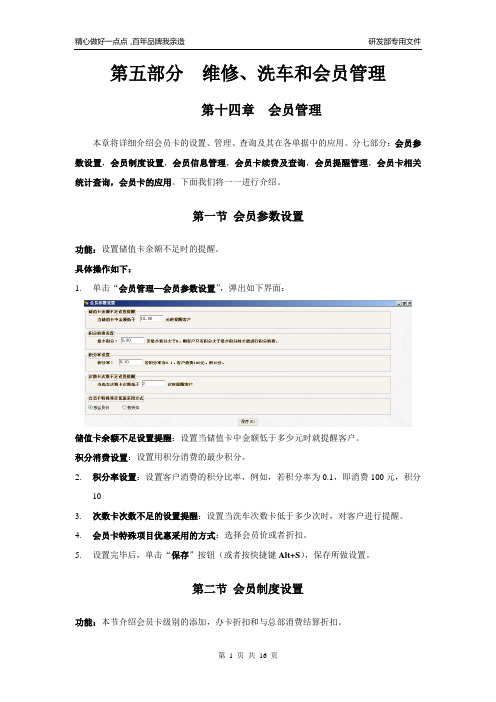
第五部分维修、洗车和会员管理第十四章会员管理本章将详细介绍会员卡的设置、管理、查询及其在各单据中的应用。
分七部分:会员参数设置,会员制度设置,会员信息管理,会员卡续费及查询,会员提醒管理,会员卡相关统计查询,会员卡的应用。
下面我们将一一进行介绍。
第一节会员参数设置功能:设置储值卡余额不足时的提醒。
具体操作如下:1.单击“会员管理—会员参数设置”,弹出如下界面:储值卡余额不足设置提醒:设置当储值卡中金额低于多少元时就提醒客户。
积分消费设置:设置用积分消费的最少积分。
2.积分率设置:设置客户消费的积分比率,例如,若积分率为0.1,即消费100元,积分103.次数卡次数不足的设置提醒:设置当洗车次数卡低于多少次时,对客户进行提醒。
4.会员卡特殊项目优惠采用的方式:选择会员价或者折扣。
5.设置完毕后,单击“保存”按钮(或者按快捷键Alt+S),保存所做设置。
第二节会员制度设置功能:本节介绍会员卡级别的添加,办卡折扣和与总部消费结算折扣。
具体操作如下:1)单击“会员管理—会员制度设置”,弹出如下界面:2)单击相应的卡名称,在界面下方显示出,该会员卡类别的,维修次数项目、特殊维修项目、特殊配件信息,可已经删除修改;单击界面上方的“添加次数维修项目”“添加特殊维修项目”“添加特殊配件”来添加相应的项目3)添加会员卡级别:单击“添加卡名称”按钮(或者按快捷键Alt+S),弹出如下界面:输入“会员卡名称,服务项目、配件折扣,与总部消费结算折扣,备注”等,确认无误后单击“保存”按钮,保存所填写的信息;如果不想添加此类别,单击“取消”按钮,放弃本次操作。
第三节会员信息管理功能:本节将介绍如何添加会员信息以及对相关信息的编辑、查询。
具体操作如下:1)单击“会员管理” “会员信息管理”,弹出如下界面:2)新建会员信息:单击“新建”按钮(或者按快捷键Alt+N),弹出如下界面:输入客户信息:输入“客户名称”、“手机”、“身份证”、“客户地址”、“生日”、“备注”等信息;添加会员信息:输入或选择“会员卡号”、“卡名称”、“卡类型”、“会员密码”、“确认密码”、“备注”、“会员卡有效期”、“支付方式”、“开户金额”等。
博士德王道CSS管理系统广域网版V8.6操作手册

博士德王道CSS管理系统广域网版V8.6操作手册1.新建车辆型号数据维护-配件信息维护-配件车型档案-选中全部车型-右键增加下级类别-输入类别名称-确定2.新建客户分类数据维护-客户信息档案-选中全部客户-右键增加下级类别-输入类别名称-确定3.添加新客户数据维护-客户信息档案-选中类别-增加新客户-输入名称,手机等信息-保存退出4.添加新车辆数据维护-车辆维修信息维护-车辆信息档案-添加-输入车牌号、选择车型、车辆性质、输入底盘号、选择客户等-确定5.新建供应商类别数据维护-供应商信息档案-选中全部供应商-右键增加下级类别-输入类别名称-确定6.新建供应商数据维护-供应商信息档案-选中供应商类别-增加新供应商-输入名称等信息-保存退出7.添加新配件数据维护配件信息维护-配件信息档案-新配件-输入配件名称,单位,价格等信息-保存-退出8.添加维修项目类别数据维护-车辆维修信息维护-维修项目档案-选中全部维修项目-右键增加下级类别-输入类别名称-确定9.新建维修项目数据维护-车辆维修信息维护-维修项目档案-选中类别-添加-输入名称、标准价、工时、计费方式等信息-保存10.新建检测项目数据维护-车辆维修信息维护-检测项目档案-新建-输入系统分类-输入检测项目名称-保存11.新建代办项目数据维护-车辆维修信息维护-代办项目档案-新建-输入项目编码、名称、选择类别、项目费用、服务费等-保存12.设置工时费数据维护-车辆维修信息维护-工时费率档案-添加-输入名称、价格-勾选默认-保存13.新建人员工作组数据维护-人员工作组档案-新建-输入工作组编码和名称-保存退出14.新建人事部门数据维护-部门及人事档案-选中全部人员或已有部门-右键增加新部门-输入部门名称-保存15.新建人员档案数据维护-部门及人事档案-选中部门-新建-输入姓名、性别、选择工种等-确定16.大维修流程A,维修管理-接待登记-新建(打开是打开保存的接待单草稿)-选择车牌照号-选择服务顾问-维修项目-选择维修项目-选中返回-输入工时、原工时费-添加配件-选择配件-选中返回-输入数量、单价-进厂(保存即保存草稿)-是B,新建领料单-维修管理-领料单-新建-选正常领料-确定-选择车辆-打开-自动导入接待单中配件信息-在图号处右键-业务调度新增加配件导入(可导入维修调度中增加的配件)-该车维修情况(可显示所有该车已领料配件)-选择领料人-出库(保存是保存领料单草稿)C,领料单退货-维修管理-领料单-新建-选正常领料-确定-选择车辆-打开-菜单-退单导入-选中领料单双击(如果只退其中某几个配件,可双击选中领料明细表中配件-退单导入)-选择领料人-出库D,维修管理-维修调度-选中刚才进厂车辆-整体派工-选择维修人员-选中返回-确认派工-是-完工-是-确认(此时如显示有配件未领料,则要确认接待登记和维修调度中添加的配件是否领料出库以及查看领料单草稿中是否有相关车辆单据)E,维修管理-维修结算-打开-选中已完工单据-打开-结算-是F,已结算维修单如何退回接待处重新修改维修管理-维修美容综合查询-维修、美容业务查询-选定时段-开始查询-选中维修单据-重新结算-确定维修管理-维修结算-打开-选中车辆维修单据-打开-菜单-完工后返修-确定维修管理-维修调度-开始查询-选中车辆单据-菜单-返回接待处-是维修管理-接待登记-打开-选中车辆-打开17.新建快修快保单维修管理-美容快修单-新建-点金手指按纽选择车牌照号-选择收费标准-点维修项目菜单-选中项目-添加(如需继续选择)或选中返回-根据需要可以修改工时和单价-点添加配件菜单-鼠标单击选中配件-选中返回-输入数量和单价-选中某个维修项目-逐项派工(如维修项目一人可以完成则选整体派工)-选择维修人员-选中返回-确认派工-是-结算-是-是-确认结算-是18.新建洗车单维修管理-洗车单-新建-选择车牌号码-选择洗车方式、类型-输入费用-保存-结算-执行结算19.新建进货单进货管理-进货单-新建-选择供应商-添加配件-选中配件-选中返回-输入数量和单价-结算-执行结算-确定20.新建销售单销售管理-销售清单-新建-选择客户-添加配件-选中配件-选中返回-输入数量和单价-结算-执行结算-确定21.配件库存查询库存管理-库存配件查询-输入查询方式-查询22.新建快速盘点单库存管理-盘点单-新建-建空盘点单-添加配件-输入点货数量-盘点-是-是23.应收帐款查询往来帐务-应收帐款管理-应收帐款总帐查询-选择客户-选择起止时间-查询-双击查询结果看明细24.应收帐款收款往来帐务-应收帐款管理-收款-新建-选择客户-输入收款金额-收款-确定25.应付帐款查询往来帐务-应付帐款管理-应付帐款总帐查询-选择供应商-选择起止时间-查询-双击查询结果看明细26.应付帐款付款往来帐务-应付帐款管理-付款-新建-选择供应商-输入付款金额-支付-确定27.查询营业月报表统计分析-月统计-确定-确定28.查询维修经营情况维修统计-维修经营情况-选择统计方式和起止时间-统计29.会员积分率和优惠方式设置会员管理-会员参数设置-积分-如果选择按会员卡参数积分率-在积分率框输入积分率-如果选择按配件信息积分率-在配件档案中设置积分率-方式-勾选按会员价或折扣-确定30.会员充值赠送设置会员管理-会员参数设置-积分-在会员卡优惠方式设置中输入充值实收百分比-确定31.会员卡余额不足与洗车次数不足提醒设置会员管理-会员参数设置-提醒-确定32.会员卡优惠制度设置会员管理-会员制度设置-添加-输入会员卡名称、项目折扣、配件折扣、单次洗车金额、开户金额、有效期等-保存退出-维修次数项目-选中项目-选中返回-输入允许消费次数-特殊维修项目-选中项目-选中返回-选择或输入折扣-确定-特殊配件项目-选中配件-选中返回-选择或输入折扣-确定-保存33.会员卡办理会员管理-会员信息维护-添加-选择客户-输入卡号、选择卡名称、输入开户金额、可用金额等-保存退出34.会员卡续费会员管理-会员续费管理-选择会员-新建交款单-输入交款人、选择经办人、输入续费金额-确定-是35.会员提醒查询会员管理-会员提醒管理-选择提醒内容-开始查询36.会员充值查询会员管理-会员续费查询-选择会员卡、时段-开始查询37.会员消费查询会员管理-会员消费记录查询-选择会员卡、时段-开始查询38.数据备份打开王道v8.6服务器端-数据备份-选择账号登陆-数据-数据备份-选择文件保存路径和名称-开始备份-选自动备份-开始备份-开始压缩-确定39.设置和修改操作员密码系统-更改密码-输入旧密码(密码为空则留空)-输入两次新密码(如果是删除密码则留空)-确定40.重置操作员密码登陆系统维护-操作员维护-操作员维护-选中操作员-重置操作员密码-输入管理员密码-输入两次新密码(如果是删除密码则留空)-确定。
《BOSS博士德商务管理系统说明书》
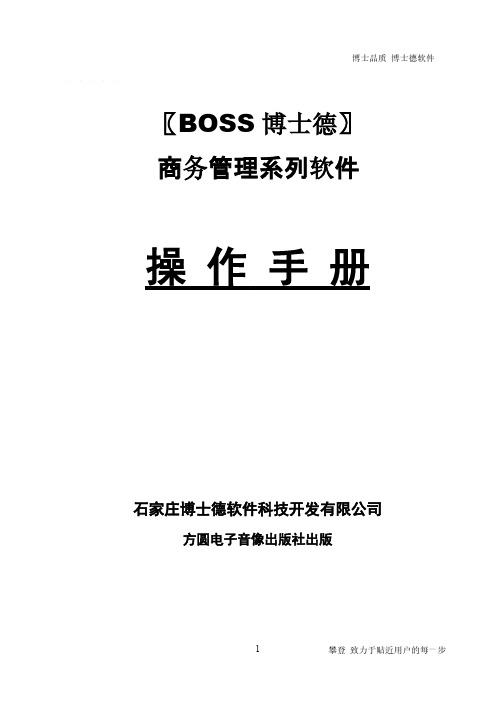
博士品质 博士德软件〖BOSS 博士德〗 商务管理系列软件操 作 手 册石家庄博士德软件科技开发有限公司方圆电子音像出版社出版压回路交叉资料试卷技高中资料试序言尊敬的用户,感谢您选用博士德系列软件!为了您在今后的操作中更顺畅,请您抽出一点宝贵的时间,仔细阅读本书的内容,相信会对您有所帮助。
本软件共分七个模块,分别为:配置帐套、系统维护、商品管理、往来帐管理、合同管理、客户信息及经理查询。
它们分别与本操作手册的第二部分配置帐套和系统维护、第三部分商品管理、第四部分往来帐管理、第五部分客户信息和第六部分经理查询相对应。
安装本软件之前,请仔细核对您的硬件、软件和软件环境是否符合本系统的运行要求,必要时请进行相应的调整。
安装过程可以由您自行安装,也可以请有经验的软件技术人员协助进行安装。
安装后,首先要进行初始化工作。
首次使用本系统的用户,请认真阅读第一章:系统安装、第三章:系统初始化。
本操作手册与软件中的联机帮助在内容上基本上一致。
您可以放心使用博士德软件,我们将为您提供安全的保障。
目录第一部分系统安装及初始化第一章系统的安装 (6)第二章计算机系统的相关设置 (10)第一节 win98系统的设置 (10)第二节打印机的安装与设置 (12)第三章系统的初始化 (15)第一节建立新帐套 (15)第二节操作员维护及其权限的设置 (15)第三节基本数据录入 (17)第四节期初数据验收 (21)第二部分配置帐套及系统维护第四章配置帐套 (24)第五章系统维护 (31)第一节维护系统 (32)第二节维护数据 (33)第三节操作员维护及其权限的设置 (38)第三部分商品管理第六章业务流程综述和数据维护 (39)第一节业务流程综述 (39)第二节菜单命令 (40)第三节计算机什么时候处理数据 (48)第七章进货管理 (50)第一节单据的录入 (50)第二节单据的查询 (59)第八章库存管理 (64)第一节库存商品、盘点单、内部调拨单的查询 (64)第二节盘点单、内部调拨单的建立与编辑(修改) (66)第三节货位维护 (69)第九章销售管理 (71)第一节清单的建立、编辑和修改 (71)第二节清单的查询 (74)第十章往来帐务 (75)第一节应收/应付帐款管理 (75)第二节应收/应付帐款发生录入 (76)第三节应收/应付帐款收回/支付录入 (77)第十一章统计分析 (79)第一节日统计与营业日报表 (79)第二节月统计与营业月报表 (81)第三节年统计与营业年报表 (82)第四节按结算方式统计收款情况 (83)第四部分合同管理第十二章合同管理 (84)第五部分客户信息管理第十三章客户信息 (87)第一节客户信息管理 (87)第二节打印输出 (90)第三节传真 (92)第六部分经理查询及菜单命令第十四章经理决策查询管理 (94)第一节商品查询 (94)第二节查询库存信息 (96)第三节查询客户信息 (99)第四节查询供应商信息 (100)第五节往来帐项查询 (100)第六节业务员业绩考核 (101)第七节经营情况分析和家底查询 (102)第十五章费用控制 (104)第十六章快捷键速查和通用模块 (106)第一节快捷键速查 (106)第二节通用模块及操作方法 (106)第一部分系统安装及初始化第一章系统的安装目前,博士德系列软件的各种版本都是以windows95 / Windows98 / WinNt / Windows2000为工作平台的,所以在安装系统前必须先安装windows操作系统,关于windows的安装请用户参阅其他相关的手册,本手册假定用户已经安装了windows 操作系统。
BTEPS-DAS MS 软件说明书 V1.0

BTEPSBostex Enterprise Platform for Security SOFTWARE MANUAL软件操作手册Version 1.0对本手册所包含的所有信息,包括URL链接和其他网上资料,本公司有权未经通知,自行修改。
所举例引用的公司名称、组织机构、产品、人名以及事件,均与任何真实公司名称、组织机构、产品、人名和事件无关。
用户应遵守所有知识产权保护法律。
本手册任何部分在未经Ningbo Bostex Technology Co., Ltd书面同意的情况下,不得以任何形式(电子媒体、影印、记录或其他)再版、存储或引用手册中提到的所有其他产品,其知识产权均为其相关拥有者所具有。
© 2011 Ningbo Bostex Technology Co., Ltd版权所有目录1 软件安装 (1)1.1 计算机配置要求 (1)1.2 SQL 安装 (1)1.3 MSMQ 安装 (1)1.4 BTEPS 软件安装 (3)1.5 系统架构 (3)1.5.1 控制中心 (CC) (4)1.5.2 通讯服务器 (CS) (4)1.5.3 门禁系统 (DAS) (4)1.5.4 监控系统 (MS) (4)1.6 系统通讯 (5)1.7 运行软件 (5)2 系统管理 (5)2.1 设置自动登录 (6)2.2 系统设置 (6)2.2.1 设置用户自定义字段 (6)2.2.2 系统默认设置 (7)2.2.3 Wifi设置 (8)2.3 通讯服务器设置 (9)2.4 控制器设置 (9)2.4.1 添加控制器 (9)2.4.2 删除控制器 (11)2.4.3 控制器信息 (11)2.4.3.1 控制器名称 (12)2.4.3.2 设置报警优先等级 (12)2.4.3.3 设置安全密码 (12)2.4.3.4 停止收发数据 (12)2.4.3.5 修改控制器下的门名称 (12)2.4.4 控制器的连接方式 (12)2.4.5 控制器群组信息 (13)2.4.6 手动更新控制器信息 (13)2.5 区域设置 (14)2.5.1 添加区域 (14)2.5.2 删除区域 (15)2.5.3 添加门/控制器到区域 (16)2.5.4 删除区域中的门/楼层/控制器 (16)2.6 编辑门信息 (17)2.6.1 编辑门名称 (18)2.6.2 设置开门时间 (18)2.6.3 设置开门超时时间 (18)2.6.4 设置自动开门时区表 (18)2.6.5 设置密码取消时区表 (18)2.6.6 启用安全密码 (18)2.6.7 设置报警优先级 (18)2.6.8 设置工作模式 (18)2.6.9 修改所在区域 (19)2.6.10 启用反潜回 (19)2.7.1 编辑楼层名称 (19)2.7.2 设置开门时间 (19)2.7.3 设置自动开门时区表 (20)2.7.4 修改区域 (20)2.8 编辑设备 (20)2.8.1 添加设备 (20)2.8.2 编辑设备信息 (20)2.9 修改登陆密码 (21)2.10 设置操作员 (21)2.10.1 新增操作员 (21)2.10.2 删除操作员 (22)2.10.3 修改操作员权限 (23)2.11 离职管理 .............................................................................. 错误!未定义书签。
博士德软件操作指南-A

2508B-CZHJ-01 代表特殊产品型号。每一个顾客特殊要求产品将对应形成一个唯一的产
品型号。
6)STT2512B: S—代表 SEC 品牌;T—代表配套产品;T—代表特殊要求;2512B 代表特殊产
品型号。每一个顾客特殊要求产品将对应形成一个唯一的产品型号。
7) CTZ229: C—代表 CTA 品牌;T—代表配套产品;Z—代表整理产品;229 代表产品目录上
已使用产品退回退货库。销退清单打印完毕按要求将各联转交相应人员。
注:经我厂退货工作人员验收及营销部负责人确定,厂部核查产品数量、金额与客户方 有出误时,增加一配件为“差价”,冲减双方相差金额。 3)产品入库
..
博 士 德 销 售 软 件 操 作 指 南
产品生产确认合格后生产部将产品移交成品库并办理成品入库手续,入库流程与原工作
2)CJ103:C—代表 CTA 品牌;J—代表配件产品;103 代表产品目录上的产品编号。
3)ST104: S—代表 SEC 品牌;T—代表配套产品;104 代表产品目录上的产品编号。
4)SJ105: S—代表 SEC 品牌;J—代表配件产品;105 代表产品目录上的产品编号。
5 ) CTT2508B-CZHJ-01: C— 代表 CTA 品牌 ;T —代 表配 套产 品; T —代 表特 殊要 求;
销售清单、销售查询、销售退回单、退回查询
页脚
..
4.往来帐管理 应收帐款总帐查询、应收帐款明细帐查询、收款、应收帐款发生录入、预收款结算
5.统计分析 日统计、营业日报表,月统计、营业月报表
6.经理查询 商品、客户、供应商
站点标识号 104:(计划员) 1、库存信息查询 (此站点 2009 年 8 月新增)
博士德软件的使用方法
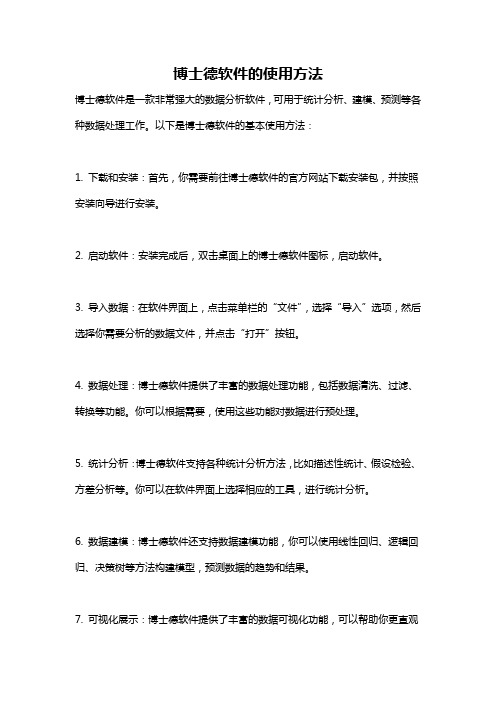
博士德软件的使用方法
博士德软件是一款非常强大的数据分析软件,可用于统计分析、建模、预测等各种数据处理工作。
以下是博士德软件的基本使用方法:
1. 下载和安装:首先,你需要前往博士德软件的官方网站下载安装包,并按照安装向导进行安装。
2. 启动软件:安装完成后,双击桌面上的博士德软件图标,启动软件。
3. 导入数据:在软件界面上,点击菜单栏的“文件”,选择“导入”选项,然后选择你需要分析的数据文件,并点击“打开”按钮。
4. 数据处理:博士德软件提供了丰富的数据处理功能,包括数据清洗、过滤、转换等功能。
你可以根据需要,使用这些功能对数据进行预处理。
5. 统计分析:博士德软件支持各种统计分析方法,比如描述性统计、假设检验、方差分析等。
你可以在软件界面上选择相应的工具,进行统计分析。
6. 数据建模:博士德软件还支持数据建模功能,你可以使用线性回归、逻辑回归、决策树等方法构建模型,预测数据的趋势和结果。
7. 可视化展示:博士德软件提供了丰富的数据可视化功能,可以帮助你更直观
地理解数据。
你可以选择不同的图表类型、颜色和样式,创建漂亮的图表和图形。
8. 输出结果:完成数据分析后,你可以将分析结果导出为各种常见的文件格式,比如Excel、PDF等。
此外,博士德软件还支持将结果以图像方式保存,方便在其他文档中使用。
总而言之,博士德软件是一款功能丰富且易于使用的数据分析软件,可以帮助用户进行各种数据处理和分析任务。
通过熟练掌握其基本使用方法,你可以更高效地进行数据分析工作。
- 1、下载文档前请自行甄别文档内容的完整性,平台不提供额外的编辑、内容补充、找答案等附加服务。
- 2、"仅部分预览"的文档,不可在线预览部分如存在完整性等问题,可反馈申请退款(可完整预览的文档不适用该条件!)。
- 3、如文档侵犯您的权益,请联系客服反馈,我们会尽快为您处理(人工客服工作时间:9:00-18:30)。
博士德软件操作:
1、在电脑桌面双击鼠标左键或是单击鼠标右键打开
,打开后会出现
王道客户端的页面,点击配件维护后进入登陆页面,一直点
击登陆最后会出现这个主界面,这就是博士德的操作界面。
在这个界面中我们通常会用到采购进货,美容快修单。
2、在厂里采购货物后我们可以在采购进货这个项目中进行进货,点开采购进货点击新
建,新建后选择供应商,供应商选择后在看买的货物有没有收据或是清单有的话把票据的类型选填在发票类型中,若是票据有序列号,把票据的序列号填在发票号码中下一步就是点击添加配件,在配件信息中选择该次进货的货物,若是没
有货物的信息,就选择新配件,再把该次货物的信息填写进去。
货物都采购完成后就点
击结算,在结算窗口中,若是现金支付就在结算方式中选择现金,若是以后支付就在付款选项的前面把绿色的勾取消,这样我们的采购货物就完成了。
3、厂里一般接到电机后进入美容快修单的界面,
在这个界面中,我们会对修理的电机进行一个登记,例如我们在2012年8月14日接到一台5.5KW的电机,是华西搅拌站双流站的,我们就点击新建后再点击旁边的手,点击进入后会出现
车辆信息选择器,在这个界面中我们点击添加新车辆,进入新车辆的信息库中
,我们将车牌号输为12.08.14(这是当日的日期,本人觉得对于电机以后的查询有帮助),车型可以不做选择,发动机
号一般填写的是电机的型号5.5KW,底牌则是双流站,其他都没有必要填写,客户信息(这个是必选项)则是选择华西搅拌站的名称,这些信息填写完成后我们的车辆登记就完成了。
4、在电机进入我厂的美容快修单后,我们会对其进行修理在进修修理的过程中,我们根据厂职工对其修理的项目来填写该电机的修理内容,例如在上面的5.5KW电机中,XX师傅拆卸、绕组、绕线我们就选择维修项目,在维修项目中找到
相应的选项,最后在选择是哪个师傅做的,在修理项目对应的修理工选项处双击会
出现员工选择,在这个界面中选择修理工。
